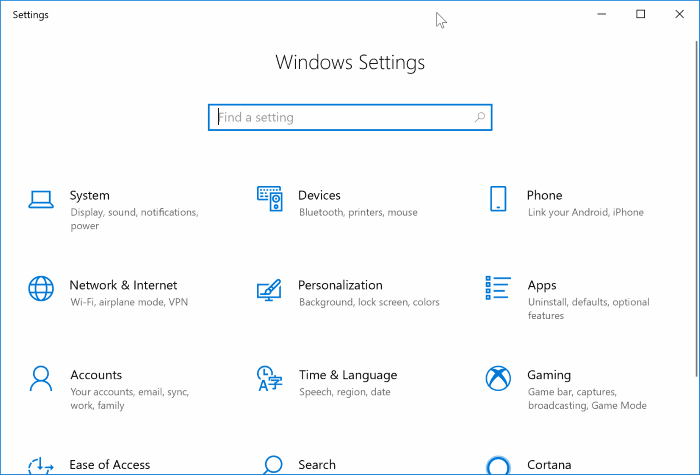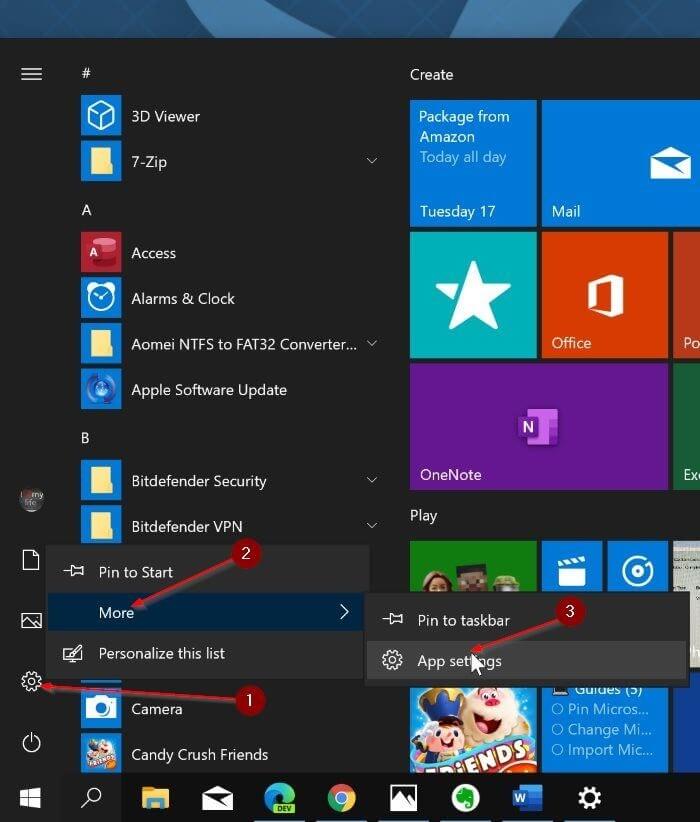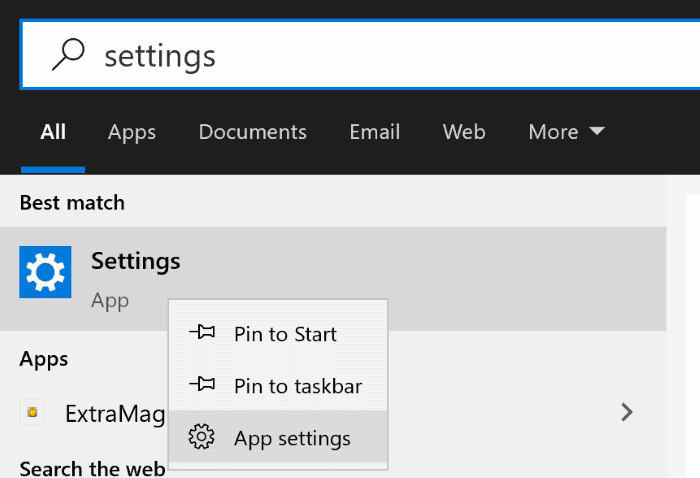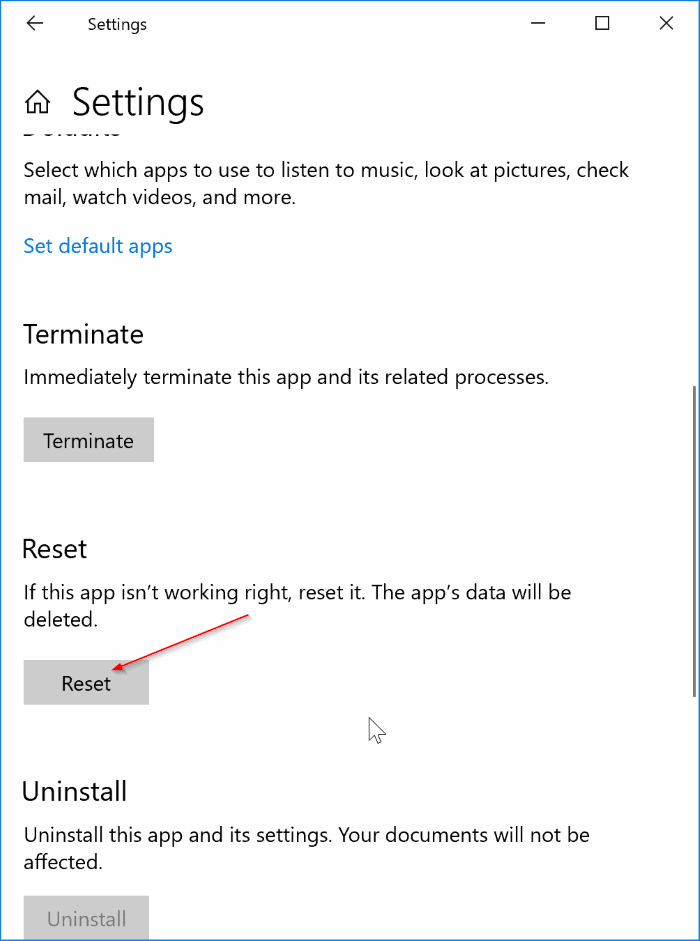Options masquées pour réinitialiser l'application Paramètres dans Windows 10
L'application Paramètres ou Paramètres est destinée à remplacer le panneau de configuration classique de Windows 10. À l'exception de certains paramètres avancés (tels que les paramètres avancés du plan d'alimentation), la plupart des options sont désormais disponibles dans l'application Paramètres.
Parfois, l'application des paramètres ne parvient pas à s'ouvrir ou à se fermer peu de temps après son ouverture. Tout le monde a rencontré ce problème lors de l'utilisation du système d'exploitation Windows 10.
Alors que nous pouvons fermer "Application Les paramètres ne répondent pas“De "gestion des tâches" , Windows 10 ne fournit pas de solution simple pour résoudre les problèmes d'application des paramètres. Bien sûr, nous pouvons le réinstaller via Windows PowerShell, mais de nombreux utilisateurs ne connaissent pas PowerShell.
Heureusement, surprise, sauve Windows 10 Un moyen simple de réinitialiser l'application Paramètres. Malheureusement, Microsoft n'a pas encore parlé de cette fonctionnalité élégante. Pour cette raison, la plupart des utilisateurs ne le savent pas.
Pour toutes les applications installées, la page Applications et fonctionnalités de l'application Paramètres offre une option pour réinitialiser l'application. Cependant, l'application Paramètres n'y figure pas bien qu'une option cachée pour se réinitialiser soit incluse!
Si l'application Paramètres ne fonctionne pas correctement ou ne parvient pas à l'ouvrir, vous pouvez réinitialiser l'application Paramètres directement à partir de l'application Paramètres. L'option pour accéder à l'option de réinitialisation est dans le menu Démarrer!
Réinitialiser l'application des paramètres de Windows 10
Voici comment réinitialiser l'application Paramètres dans Windows 10.
Étape 1: Ouvrir un menu Commencer Ou l'écran de démarrage. Cliquez à droite Souris droite Cliquez sur l'icône Équipement / réglages Et cliquez plus Et puis appuyez sur Paramètres de l'application Pour ouvrir Page Options avancées Dans les paramètres.
Si une icône Équipement / réglages Absent de Commencer ،
Au lieu de cela, recherchez Paramètres En Démarrer / Rechercher dans la barre des tâches , Et faites un clic droit sur Entrée Paramètres Et puis appuyez sur Option de paramètres d'application.
Étape 2: Sur cette page, faites défiler vers le bas pour voir une section Réinitialiser. Cliquez Bouton de réinitialisation Pour voir un petit popup. Cliquez sur "RéinitialiserDans le menu contextuel pour réinitialiser l'application Paramètres.
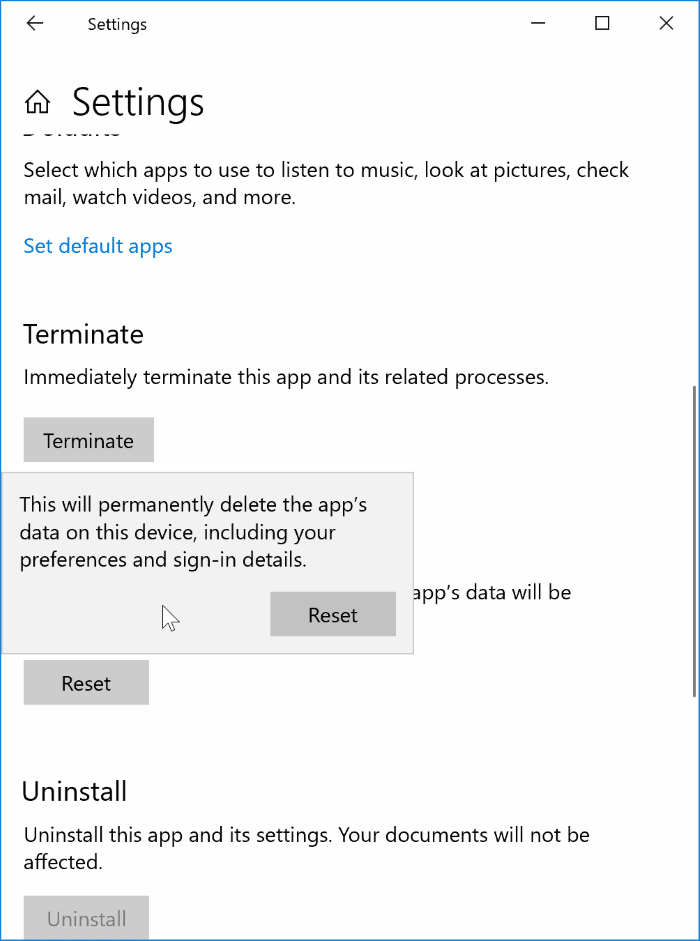
Une fois la réinitialisation terminée, la fenêtre de l'application Paramètres se fermera automatiquement. Vous pouvez maintenant exécuter l'application Paramètres.
Comme vous pouvez le voir dans l'image ci-dessus, la page elle-même propose également une option pour quitter l'application Paramètres.